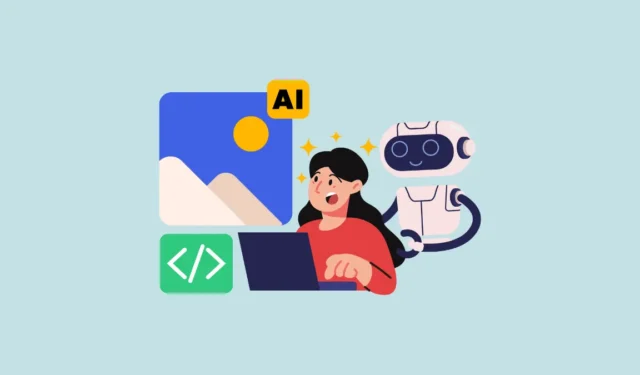
Hace unos años, cuando imaginábamos robots, generalmente los imaginábamos como capaces de ayudarnos con tareas mundanas y el trabajo duro para que pudiéramos dedicar nuestro tiempo a actividades más creativas. Sin embargo, de alguna manera, hemos aterrizado en un futuro que es todo lo contrario. Ahora contamos con robots de inteligencia artificial que pueden realizar tareas creativas como escribir y generar imágenes.
La generación de imágenes mediante IA, en particular, se ha vuelto bastante popular, pero sólo entre unos pocos elegidos. La mayoría de los demás todavía lo encuentran fuera de su alcance, principalmente porque piensan que no existen buenas herramientas de generación de imágenes disponibles de forma gratuita. Pero esa es una idea errónea. Stable Diffusion es una de las mejores herramientas de generación de imágenes de IA que se puede utilizar de forma gratuita. Además, incluso puedes configurarlo en tu Mac (y Windows; consulta la guía a continuación) para la generación de imágenes local, de modo que el procesamiento no se realice en la nube. Para esta guía, usaremos DiffusionBee para configurar la generación de imágenes de IA local en su Mac.
¿Qué es DiffusionBee?
DiffusionBee es una aplicación GUI gratuita y de código abierto para ejecutar Stable Diffusion en sus Mac para la generación de imágenes locales. Con Stable Diffusion, normalmente necesita utilizar una interfaz de línea de comandos. Sin embargo, con DiffusionBee, obtienes las funciones de Stable Diffusion de una manera fácil de usar.
Admite muchas funciones de difusión estable, como texto a imagen, imagen a imagen, pintura integrada, ampliación de escala, etc. Todas las imágenes se generan localmente y no se envía nada a la nube.
Requisitos: DiffusionBee no tiene requisitos estrictos, pero necesita macOS 12.5.1 o superior. También funciona mejor en Mac M1 o M2, y cuanto más altas sean las especificaciones, mejor será el rendimiento. Por ejemplo, en una Mac M1 de 8 GB, se necesitan unos 30 segundos para generar una imagen. Estas estadísticas mejoran en computadoras con especificaciones más altas.
También se puede utilizar en Mac con procesador Intel, pero no se recomienda ya que la generación de imágenes es increíblemente lenta, especialmente si no tienes un chip gráfico dedicado.
Instalar DiffusionBee en Mac
DiffusionBee no está disponible actualmente en la Mac App Store, por lo que debe instalarlo utilizando el archivo DMG.
- Para instalar DiffusionBee en tu Mac, ve a diffusionbee.com y haz clic en el botón «Descargar para macOS».
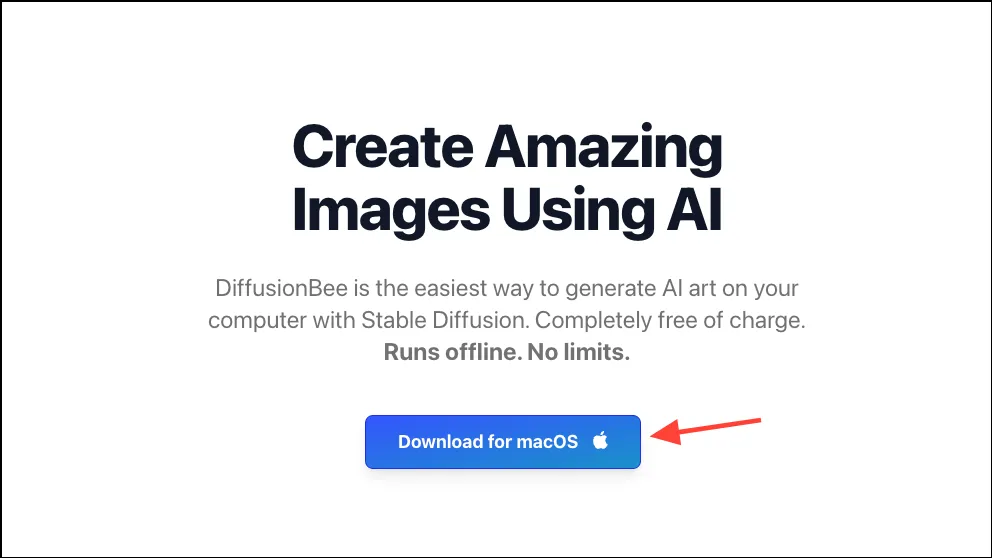
- Luego, seleccione Apple Silicon o Intel, según el tipo de máquina, para descargar el archivo DMG correcto. También puedes descargar una vista previa técnica de DiffusionBee 2
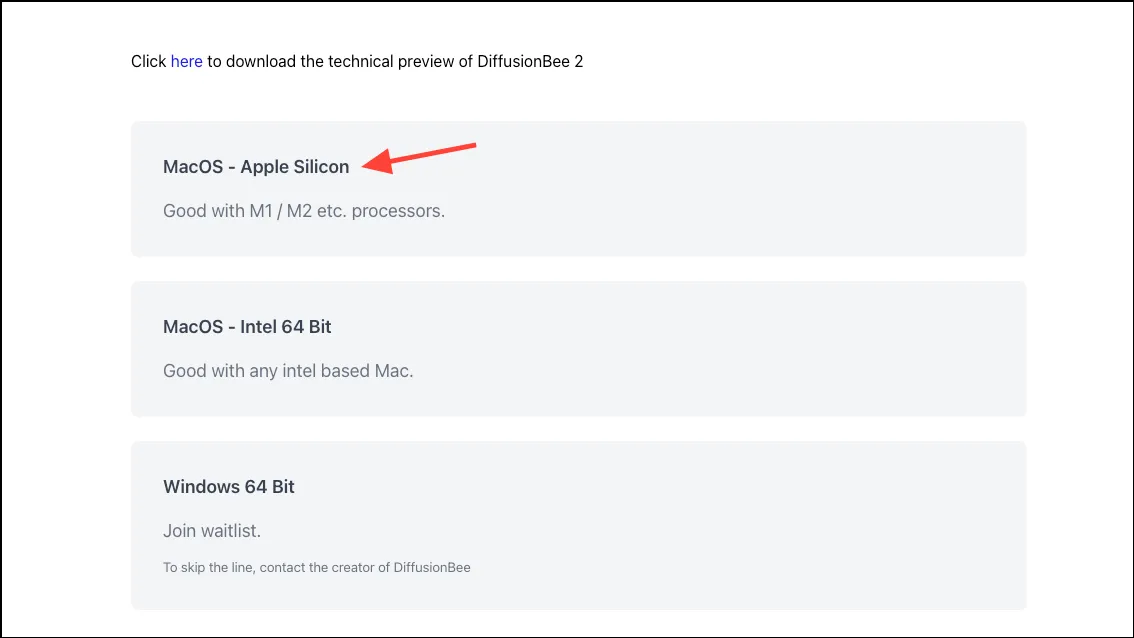
- Luego, arrastre el archivo DMG a la carpeta Aplicaciones para instalar DiffusionBee en su Mac.
- Una vez instalada la aplicación, ejecútela. Automáticamente comenzará a descargar los modelos necesarios en su Mac. Deberías tener alrededor de 8 GB de espacio libre en tu Mac para descargar los modelos.
Generar imágenes con DiffusionBee
Una vez descargados los modelos, puedes comenzar a generar imágenes.
- De forma predeterminada, se abrirá la interfaz de texto a imagen. Ingrese su mensaje en el cuadro de texto provisto, como
a cute hedgehog playing with a dog
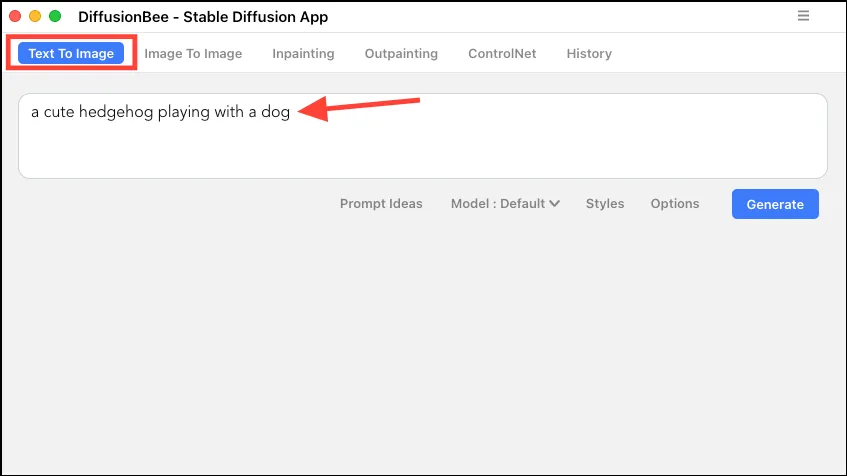
- Puede elegir diferentes estilos en el menú desplegable ‘Estilos’.
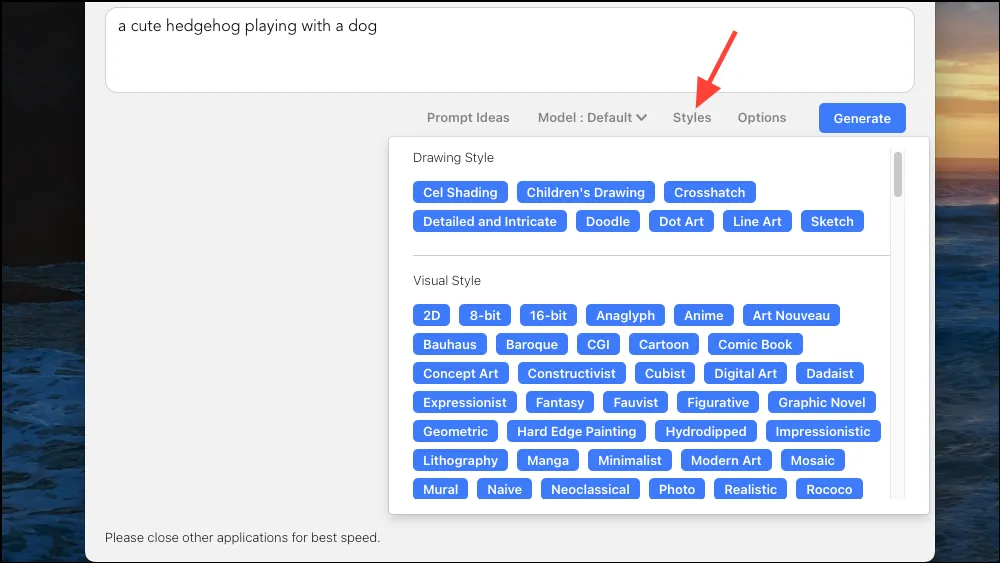
- A continuación, puede configurar varias configuraciones desde el menú ‘Opciones’, como resolución, cantidad de imágenes que desea generar, pasos, mensaje negativo, etc.
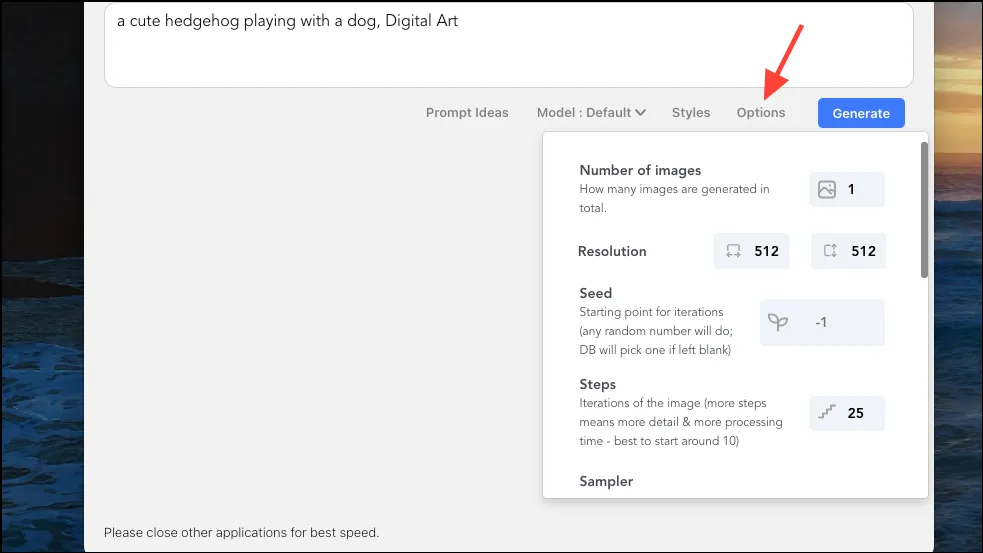
- Finalmente, haga clic en el botón ‘Generar’.
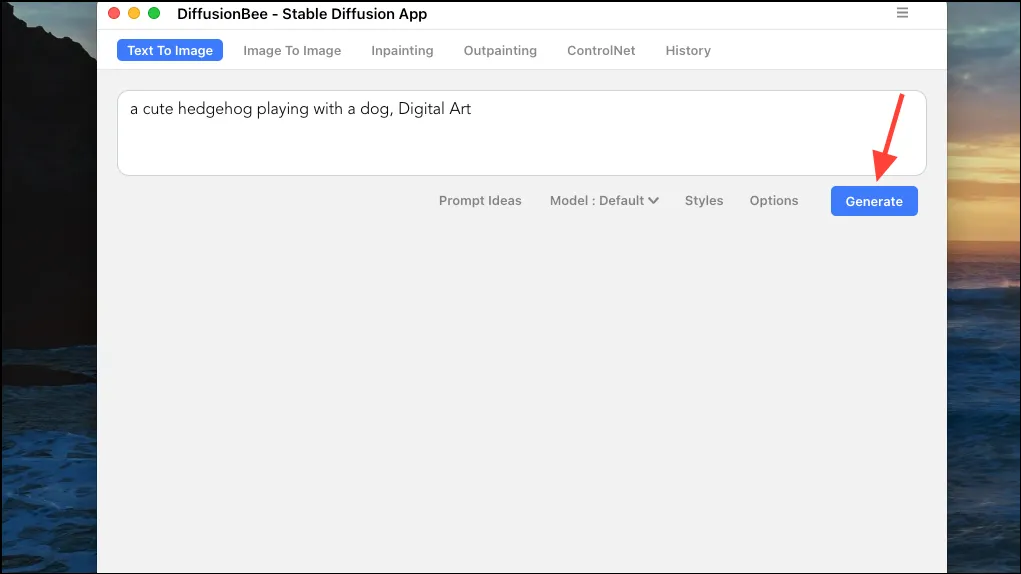
- La imagen tardará algún tiempo en generarse, dependiendo de su sistema.
- Una vez generada la imagen, puede optar por guardarla, mejorarla o enviarla a los generadores de imagen a imagen o inpaint en la aplicación DiffusionBee.
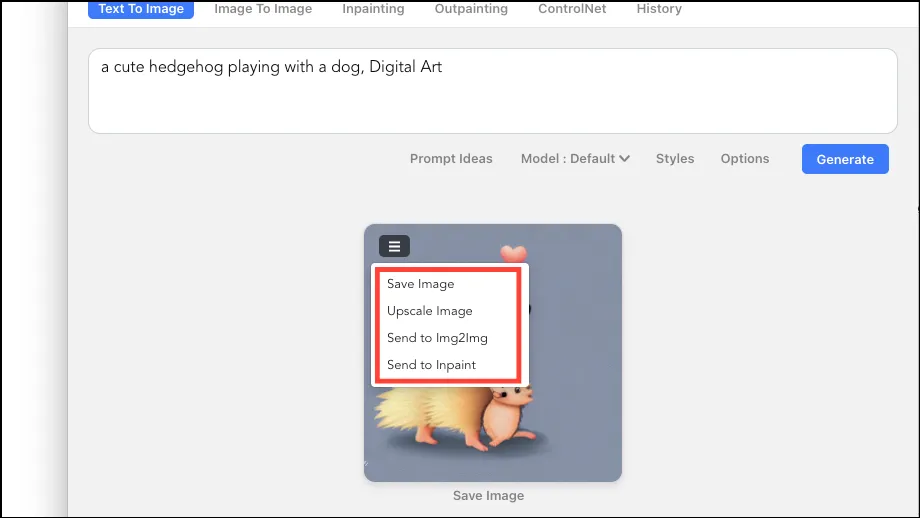
- De manera similar, puede usar los otros generadores en la aplicación cambiando a la pestaña correspondiente en la aplicación. También puedes ver tu historial de generación desde la pestaña ‘Historial’.
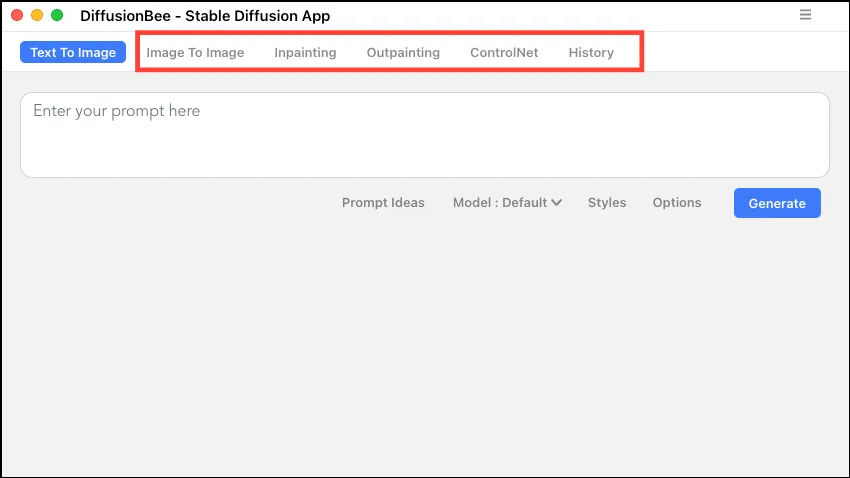
Eso es todo lo que hay. Con DiffusionBee, es extremadamente fácil generar imágenes locales con Stable Diffusion en funcionamiento en su Mac. Una vez que domines el uso de indicaciones, podrás generar increíbles obras de arte con IA utilizando DiffusionBee. Si es usuario de Windows, también puede unirse a la lista de espera para obtener DiffusionBee en Windows.




Deja una respuesta